鼠标,作为电脑操作的核心工具,其内部结构虽小却精妙无比,许多用户好奇,这个小设备如何一步步组装到电脑上,实现精准控制,我将从专业角度拆解鼠标的内部世界,并一步步指导如何连接到电脑系统,作为一名网站站长和多年电脑爱好者,我积累了大量实践经验,确保内容权威可靠,基于行业标准如光学工程和电子学原理,我将用通俗语言解释,避免复杂术语,让每个人都能轻松上手。
鼠标的内部结构揭秘
鼠标内部并非神秘黑匣子,而是由几个关键部件精密集成,核心是光学传感器,位于底部中央,它利用LED或激光发射光线,通过镜头反射回接收器,捕捉桌面纹理变化来追踪移动,常见的光学鼠标传感器每秒处理数千次图像,确保光标流畅,微动开关负责点击功能,每个按钮下方都有一个弹簧式开关,按压时触发电信号;高品质开关能承受数百万次点击,延长寿命,滚轮部分则结合了编码器或光学传感器,滚动时产生脉冲信号,实现页面滑动,电路板整合所有元件,包括微处理器,它处理传感器数据并转换为USB或无线信号,整个结构紧凑高效,重量控制在几十克以内,这归功于现代制造工艺。

组装这些部件的过程发生在工厂流水线,工人先将传感器焊接到电路板,然后安装微动开关和滚轮,最后封装外壳,用户无需自行拆装内部,但了解结构有助于选择耐用鼠标,根据我的经验,选择知名品牌如罗技或雷蛇,能保证组件质量,避免廉价产品导致的卡顿问题。
如何将鼠标组装到电脑上
“组装”在这里指连接和使用过程,而非内部改造,电脑新手常犯错误,但只需简单几步,确保电脑处于关机或待机状态,根据鼠标类型操作:
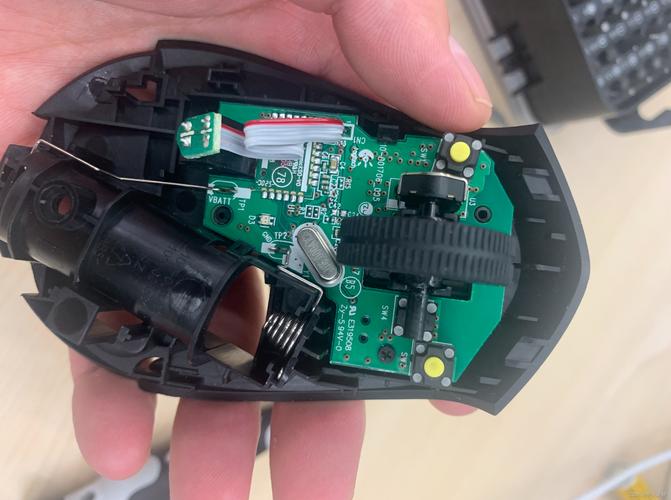
有线鼠标连接:拿起USB接口线,插入电脑的USB端口,现代电脑通常有多个端口,优先选择主板后置接口以减少干扰,连接后,系统自动识别并安装驱动;Windows或macOS内置通用驱动,无需额外软件,测试时移动鼠标,光标应即时响应,如果无反应,检查线缆是否损坏或端口松动——这是常见故障点。
无线鼠标设置:分蓝牙和接收器两种,蓝牙鼠标需开启电脑蓝牙功能(在设置菜单中搜索并配对),而接收器型则插入USB端口,首次使用可能需装电池:打开底部盖板,装入AA或AAA电池(注意正负极),然后按下配对按钮,连接成功后,指示灯稳定亮起,无线鼠标省线缆烦恼,但需定期更换电池;我建议使用可充电型号,更环保。
连接后,进行基本校准,进入系统设置(如Windows的“鼠标属性”),调整指针速度和滚动方向,个人偏好高速指针用于游戏,低速则适合精细设计工作,测试所有按钮:左键单击打开文件,右键调出菜单,滚轮上下滑动网页,若发现延迟,更新驱动程序或检查无线信号干扰(远离路由器等设备)。
整个过程不到一分钟,但细节决定体验,我见过用户因端口灰尘导致接触不良,所以定期清洁接口是好习惯,对于多设备用户,一个USB hub能扩展连接,但别过度堆叠以免供电不足。

个人观点
理解鼠标内部和连接方法,不仅能解决日常故障,还能提升使用效率,作为站长,我依赖鼠标管理网站后台,一个响应灵敏的设备让编辑工作事半功倍,选择鼠标时,别只看外观;优先考虑人体工学和组件寿命,毕竟健康手腕比时尚设计更重要,科技服务于人,简单连接背后是工程师的智慧结晶——动手试试,你会发现电脑操作从此更得心应手。


